Ако сте запален геймър, може да сте свикнали да натискате много ключове и бутони на мишката едновременно, за да извършвате определени действия в играта. Въпреки това, в някои сценарии, това е твърде трудно да го накара да работи, особено по време на интензивни ситуации в играта. Това е точно там, където макросите се задействат, тъй като те успяват да свършат чудесна работа при разтоварване на задачите, които трябва да изпълните ръчно, като кликнете върху няколко клавиша или бутони. По дефиниция макросите включват поредица от натискания на клавиши, кликвания върху мишката и дори закъснения, които могат да бъдат възпроизведени за подпомагане на повтарящи се задачи. Обикновено се използва софтуер в допълнение към поддържания хардуер, за да се запише макрос. Е, ако притежавате геймърска мишка или клавиатура на Logitech, имате късмет, тъй като компанията предлага собствен софтуер, който може лесно да се използва за записване на няколко ключови макроси за секунди. Ако желаете да създадете свой собствен за игри, нека да разгледаме как да създадем макрос на мишката и клавиатурата на Logitech:
Създайте макрос за Logitech Gaming Mouse
Забележка: Създадох мулти-ключов макрос за моята безжична геймърска мишка Logitech G900 Chaos Spectrum, използвайки този софтуер и той работи безупречно всеки път. Докато имате съвместима мишка Logitech G, ще можете да правите същото
За да записваме макроси, ние ще използваме софтуера Logitech Gaming Software, който може да бъде изтеглен безплатно от официалния уебсайт за поддръжка. Веднъж инсталиран, уверете се, че сте свързали мишката към компютъра с кабелна или безжична връзка в зависимост от мишката и просто следвайте стъпките по-долу, за да създадете макрос в миг:
- Изберете мишката от раздела за устройства в софтуера Logitech Gaming и кликнете върху иконата на мишката, както е показано на снимката по-долу.

- Кликнете с десния бутон върху бутона, на който искате да зададете макро функцията, и кликнете върху „Присвояване на нова команда“ . Заслужава да се отбележи, че само някои бутони ще имат поддръжка за присвояване на макро функции и обикновено се намират отстрани в мишките Logitech.

- В следващото изскачащо меню отидете в раздела “Multikey Macro” и кликнете върху “Start Recording” . Преди запис, можете да изберете да записвате закъснения между събития.
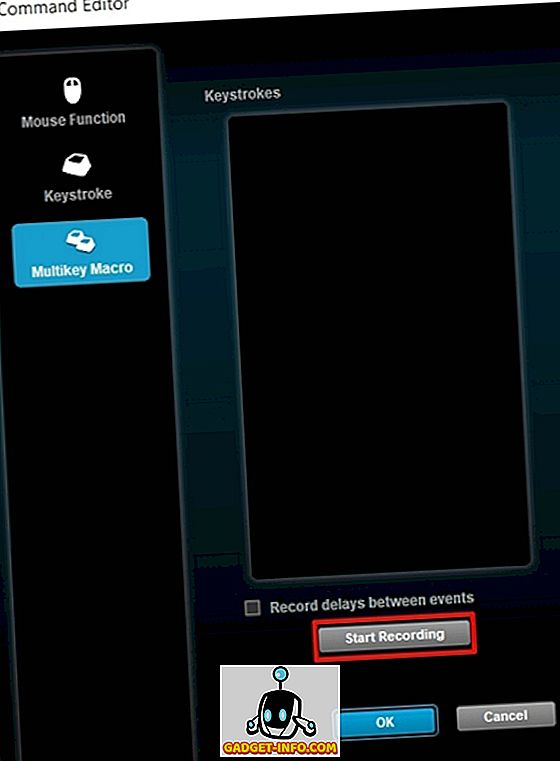
- След като записът е стартиран, трябва да натиснете серия от ключове според вашето изискване въз основа на играта, която играете и след това да кликнете върху Спиране на записа. За да определите най-накрая макроса, просто кликнете върху „OK“ .

Създайте макрос за Logitech Gaming Keyboard
Забележка: Създадох мулти-ключов макрос на Logitech G213 Prodigy RGB клавиатурата, използвайки този софтуер и той работи безупречно всеки път. Докато имате съвместима клавиатура на Logitech G, ще можете да правите същото.
Процедурата е идентична с тази, която току-що обсъждахме за Logitech мишката, с изключение на някои незначителни промени. Така че просто следвайте стъпките по-долу, за да зададете макрос за клавиатурата на Logitech за игри за секунди:
- Изберете клавиатурата от раздела за устройства в софтуера Logitech Gaming и кликнете върху иконата на клавиша G, както е показано на снимката по-долу.

- Сега кликнете с десния бутон на мишката върху някой от 12-те функционални бутона, намиращи се в горната част на клавиатурата, и кликнете върху „Присвояване на нова команда“ .

- След изтичане на следващото меню се насочете към секцията “Multikey Macro” и кликнете върху “Start Recording” . Тук можете също да изберете да записвате закъснения между събития, преди да започнете процеса на запис.

- Сега, трябва да натиснете серия от ключове според вашите изисквания в зависимост от играта, която играете и след като сте готови, кликнете върху Stop Recording. Тук има една допълнителна опция, която не сме забелязали при присвояване на макроса за мишката, а това е опция за повторение . Можете да изберете да повтаряте макро функциите, докато клавишът е натиснат или превключван, което много помага на много геймъри там.

Използвайте макроси за извършване на действия по-бързо
С макро функции, клавишите, които трябва да натиснете, са значително намалени, като по този начин ви позволяват да изпълнявате действията си по-бързо от вашите опоненти в играта. Това прави огромна разлика в динамичните видеоигри, където всяка секунда е от значение. Е, радваме се, че можем да ви помогнем с процеса на създаване на макроси. Така че, готови ли сте да зададете макрос на новата си Logitech игрална мишка или клавиатура, за да разтоварите вашите задачи? Споделете мислите си, като пуснете ценните си мнения в раздела за коментари долу.
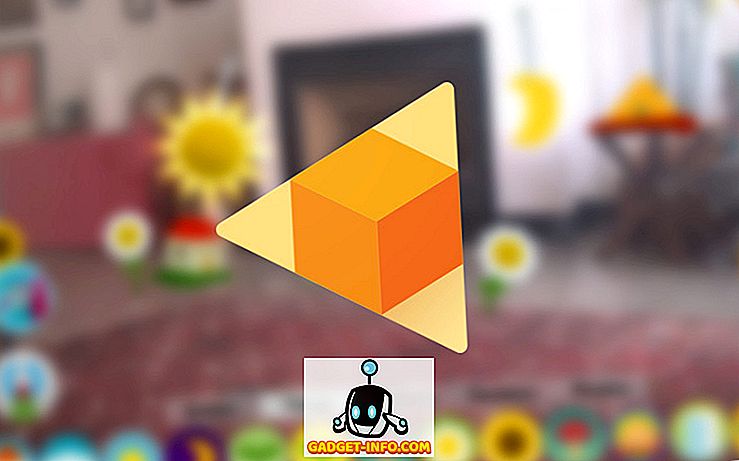
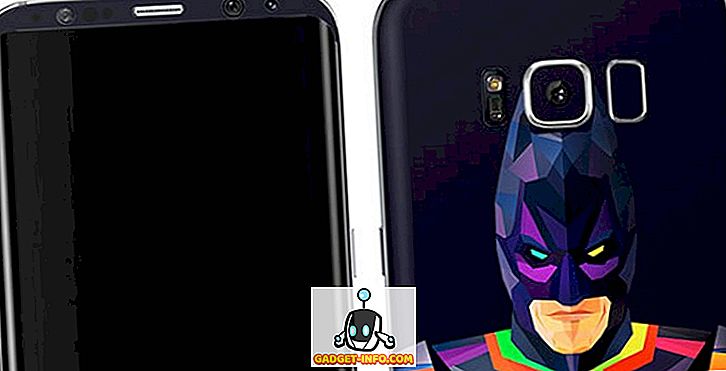



![Линии за пикапи от екипажа на Mashable [Видео]](https://gadget-info.com/img/more-stuff/363/nerdy-pickup-lines-mashable-crew.jpg)



